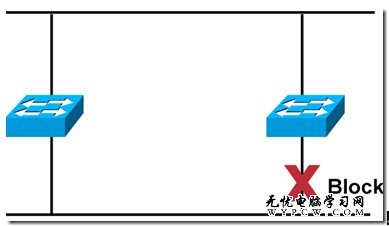萬盛學電腦網 >> 網絡應用技術 >> 應用教程 >> 騰達無線路由器怎麼設置
騰達無線路由器怎麼設置
隨著無線網絡技術的推廣普及,如今無線路由器已經成為了很多家庭與企業辦公的首選無線設備。現在不管是筆記本、智能手機、平板電腦都對無線網絡有著較強的依然,因此實用無線路由器搭建無線網絡成為眾多家庭與企業的首選,曾經為大家介紹過不少路由器設置文章,其中主要針對的知名的TP-LINK 品牌無線路由器的設置方法,但不同品牌無線路由器設置方法有所不同,下面本文將針對比較知名的騰達(tenda)路由器,詳細介紹下騰達無線路由器怎麼設置。
無線路由器設置其實是比較簡單的,首先我們連接好無線路由器與絡設備的連線,下面筆者首先為大家分享一張路由器設備之間的連線原理,相信大家看了一眼就明白了無線路由器與無線設備之間的網線應該如何連接。

無線路由器與電腦連接示意圖
步驟一:電腦連接設置
首先右擊桌面上的“網上鄰居”圖標,選擇彈出菜單中的“屬性”命令:

在打開的窗口中右擊“本地連接”圖標,選擇彈出菜單中的“屬性”命令:
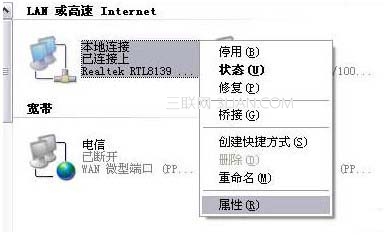
在打開的“本地連接 屬性”對話框中選擇“Internet協議TCP/IP”,再單擊“屬性”按鈕:

可以選擇“自動獲得IP地址”和“自動獲取DNS服務器地址”,或者手動的IP地址也行:
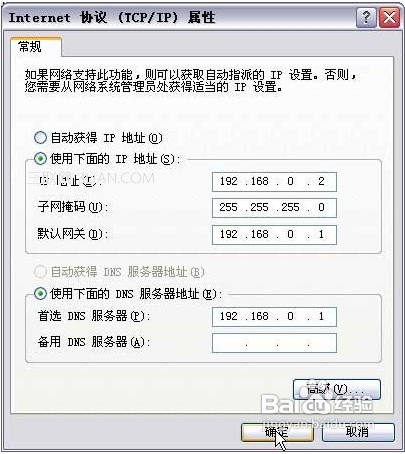
步驟二 :路由器設置
打開浏覽器,在地址欄中輸入路由器的默認IP地址92.168.0.1後按回車鍵。並輸入正確的用戶名和密碼並點擊“確定”按鈕:
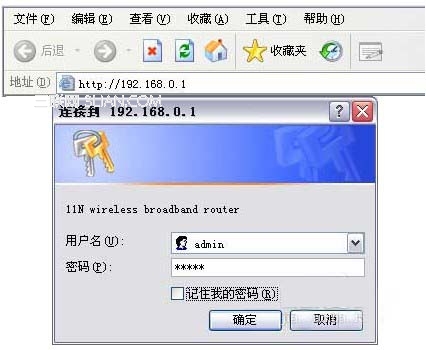
用戶名和密碼驗證通過後進入管理員模式的歡迎頁面:
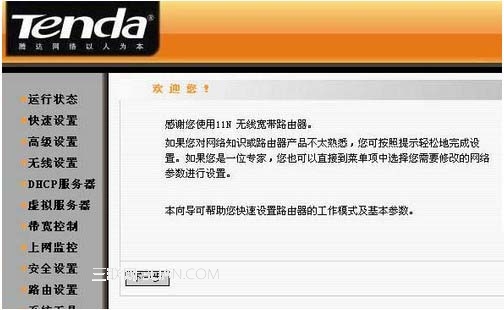
點擊左側的“無線設置”鏈接,再點擊“無線基本設置”鏈接在右邊打開的“無線基本設置”中按需輸入相關參數後點擊“保存”按鈕:
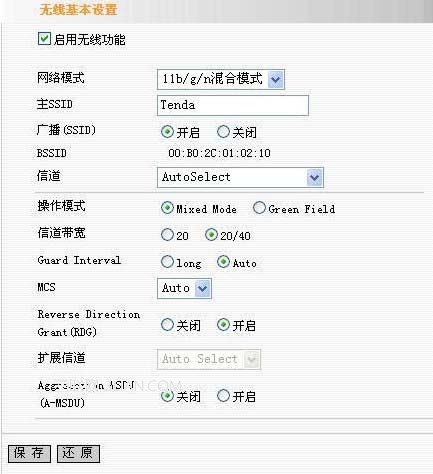
接著再點擊左側的“無線設置”下的“無線安全設置”鏈接,在打開的“無線安全設置”界面中設置相關的無線加密參數,建議使用WPA2,設置完成後點擊“保存”按鈕:
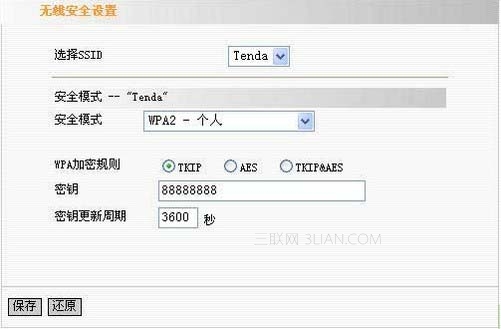
提示:
選擇SSID:選擇要設置的SSID,可以分別對主SSID和次SSID進行安全加密設置。
安全模式:可從列表中選擇相應的安全加密模式,本路由器支持MixedWEP加密、WPA-個人、WPA2-個人。一般我們建議選擇WPA2-個人能有效防止被蹭網破解密碼。
WPA加密規則:有TKIP、AES、TKIP&AES。推薦使用AES。
密鑰:請輸入您想使用的加密字符串,有效字符為ASCII碼字符。長度為8到63個,建議盡量設置復雜一些,防止附近的其它人無線設備蹭網,影響自己上網速度,設置完後,記得點擊保存。
注:更多精彩教程請關注三聯電腦教程欄目,三聯電腦辦公群:189034526歡迎你的加入
- 上一頁:路由器做交換機用的設置教程
- 下一頁:計算機知識之病毒殺不掉的原因